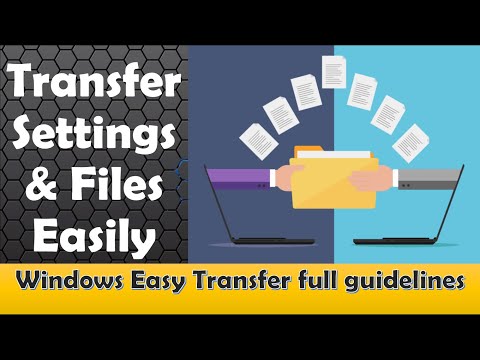
Vsebina
- Namestite orodje za upravljanje tiskalnika
- Korak 1
- 2. korak
- 3. korak
- Varnostno kopirajte nastavitve tiskalnika
- Korak 1
- 2. korak
- 3. korak
- Kopirajte nastavitve v nov računalnik
- Korak 1
- 2. korak
- 3. korak
- 4. korak
- 5. korak
- 6. korak
- 7. korak
- 8. korak

Aplikacija Microsoft Windows Easy Transfer omogoča premikanje številnih nastavitev in bližnjic iz enega starega računalnika v drugega. Aplikacija omogoča tudi prenos omrežnih bližnjic na tiskalnike v oddaljenem računalniku. Vendar pa aplikacija ne omogoča prenosa gonilnikov tiskalnika in njihovih prilagojenih nastavitev v nov računalnik. Če nadgrajujete sistem Windows na sistem Windows 7, morate prenesti nove gonilnike tiskalnika in ga znova konfigurirati za uporabo v novem računalniku. Če želite nastavitve tiskalnika prenesti iz računalnika z operacijskim sistemom Windows 7 v drug računalnik s sistemom Windows 7, je to zelo enostavno.
Namestite orodje za upravljanje tiskalnika
Korak 1
Kliknite gumb "Start" v sistemu Windows. V iskalno polje vnesite "MMC" in pritisnite "Enter". Kliknite "MMC" na seznamu "Programi" v meniju, ki se prikaže. Počakajte, da se na zaslonu prikaže konzola "MMC".
2. korak
Kliknite "File" in nato "Add / Remove snap in". Ko se prikaže seznam »Na voljo snap ins«, kliknite »Printer management« in gumb »Add«. Počakajte, da orodje MMC namesti snap in ga doda v konzolo. Počakajte, da se prikaže okno "Konfiguriraj upravljanje tiskalnika".
3. korak
V polje »Dodaj strežnike« vnesite omrežno ime računalnika. Druga možnost je, da kliknete gumb "Prebrskaj" in izberete ime računalnika. Kliknite gumb "Dodaj na seznam". Kliknite "Finish" in nato "Ok", da dokončate namestitev snap-a. Ko je namestitev končana, se tiskalnik ali tiskalniški strežnik, ki potrebuje varnostno kopijo, prikaže v območju »Printer Servers« na konzoli.
Varnostno kopirajte nastavitve tiskalnika
Korak 1
Kliknite "Izvozi tiskalnike v datoteko" v polju za upravljanje v oknu konzole "MMC".
2. korak
Kliknite "Prebrskaj" v oknu "Izberite mesto datoteke", da izberete mapo, kamor želite shraniti nastavitve tiskalnika. Kliknite gumb "Naprej".
3. korak
Kliknite »Končaj« in počakajte, da Windows kopira nastavitve v izbrano mapo. Kopirajte konfiguracijsko datoteko na zunanji bliskovni pogon ali trdi disk.
Kopirajte nastavitve v nov računalnik
Korak 1
Povežite pogon USB ali zunanji trdi disk z novim računalnikom. Počakajte, da Windows zazna napravo in jo konfigurira za uporabo v računalniku.
2. korak
Kliknite "Start" in v iskalno polje vnesite "MMC". Pritisnite "Enter".
3. korak
Kliknite "File", nato "Add / Remove Snap-in" in na koncu gumb "Add". Počakajte, da "Printer Manager" namesti snap in prikaže se okno "Configure Printer Manager" .
4. korak
Kliknite »Prebrskaj« in izberite omrežno ime novega računalnika. Kliknite "Dodaj na seznam" in nato "Dokončaj". Kliknite »V redu«, da dokončate dodajanje tiskalniškega strežnika. Ime novega računalnika se prikaže v območju konzole "Printer Servers".
5. korak
Z desno miškino tipko kliknite omrežno ime novega računalnika na seznamu "Tiskalniški strežniki". V meniju, ki se prikaže, kliknite povezavo "Uvozi tiskalnike iz datoteke".
6. korak
Pobrskajte po palčnem pogonu ali zunanjem trdem disku in izberite konfiguracijsko datoteko, ki ste jo shranili iz drugega računalnika. Kliknite gumb "Naprej".
7. korak
Kliknite in omogočite možnost "Način uvoza". Kliknite gumb "Naprej" in počakajte, da Windows uvozi nastavitve iz datoteke.
8. korak
Tiskalnik povežite z novim računalnikom in ga uporabljajte kot običajno.